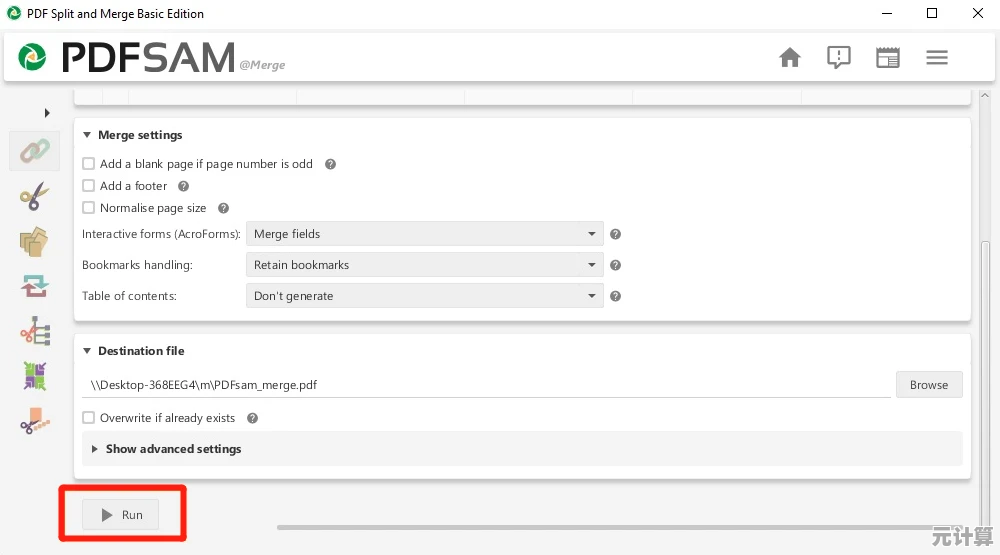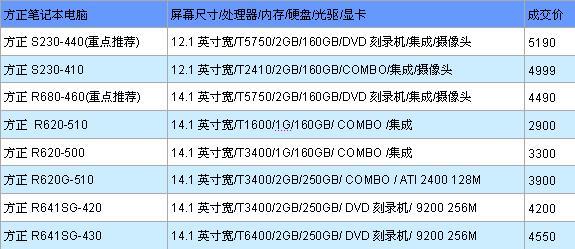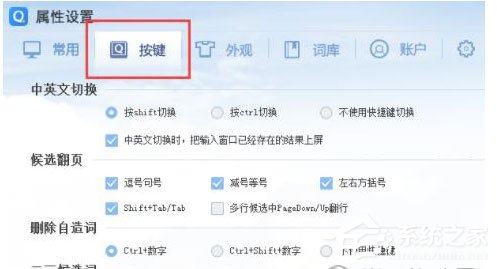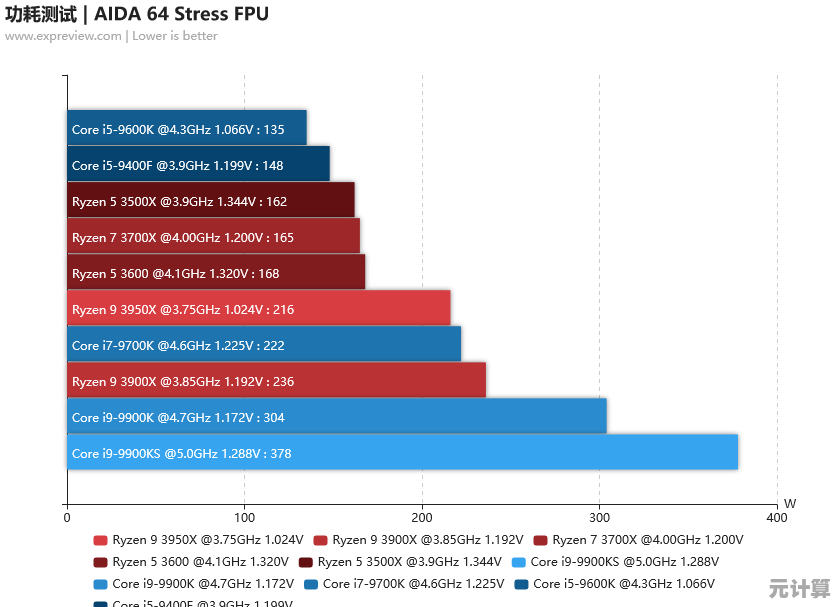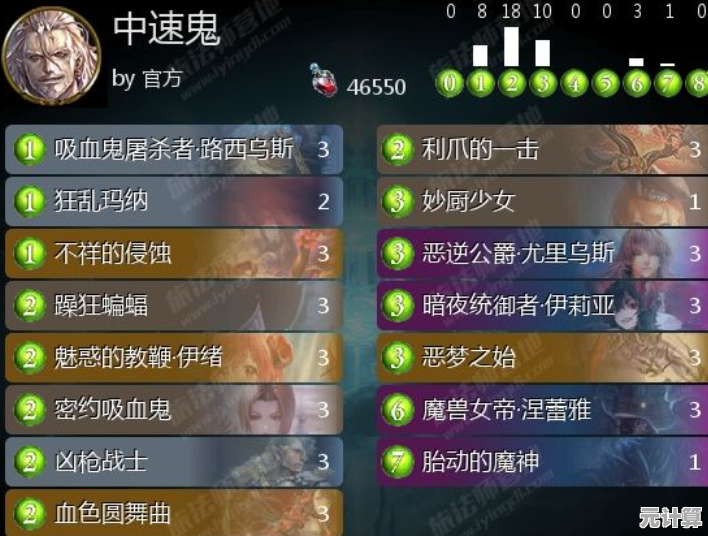详细教程:快速查找电脑硬件配置与系统信息的实用技巧
- 问答
- 2025-09-27 07:01:13
- 1
超实用!电脑“底裤”大揭秘:手把手教你查清硬件家底(附翻车实录)💻
每次帮朋友修电脑,第一句永远是:“你电脑啥配置啊?”对方十有八九一脸懵:“啊?就…黑色的那个?”😅 得了吧,连自己电脑几斤几两都不清楚,卡成PPT真不冤!今天掏心窝子分享我的“人肉检测仪”经验,全是血泪教训攒出来的野路子。
🛠️ 一、系统自带“照妖镜”:别小看Windows老伙计
-
任务管理器(Ctrl+Shift+Esc):
别只会看CPU飙红了!切到“性能”标签页——嚯,内存占用90%?难怪开个Word都喘!上次邻居阿姨抱怨电脑慢,我一看,好家伙,8个Chrome标签+某全家桶杀毒,内存直接爆💥,右键点CPU/内存/磁盘还能看型号,我那台老笔记本的机械硬盘(HDD)就是在这儿被扒出来的,慢得想砸键盘。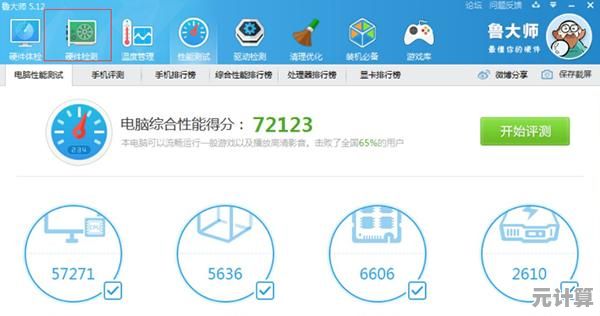
-
系统信息(Win+R → 输入
msinfo32):
这玩意儿像本户口簿!主板型号、BIOS版本、物理内存…全在这儿,但字儿小信息杂,看得眼晕😵💫,有次帮学弟看蓝屏,就是在这儿发现他主板BIOS版本太老,和显卡打架,更新完立马老实了。 -
DirectX诊断工具(Win+R → 输入
dxdiag):
重点盯“显示”标签!显卡型号、显存大小、驱动日期一目了然,朋友打游戏卡成狗,我一看,驱动还是两年前的!更新完帧数直接起飞🎮。(吐槽:微软这界面是20年没换过吧?)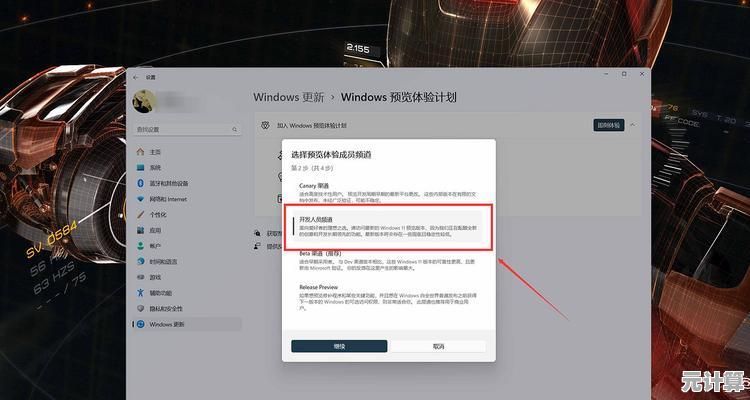
🧰 二、第三方神器:懒人/极客必备
-
CPU-Z:
巴掌大的绿色软件,解压即用,CPU型号、主板芯片组、内存频率(我超频翻车那次就是它揪出内存没跟上)、甚至SPD时序…数据精准得像手术刀🔪,界面复古但实用,我U盘常年备一份,堪称“电脑急诊科大夫”。 -
AIDA64:
这货是“全家桶级体检仪”!能看传感器温度(夏天我笔记本CPU飙到95℃报警就是它救的)、硬盘健康度(发现老固态快挂了赶紧备份)、风扇转速…甚至能跑压力测试(慎用!我差点把老爷机烤糊了🔥),功能强到有点过剩,普通用户看免费版足够。 -
图吧工具箱:
国内大神整合的“瑞士军刀包”🧰,集成了上面所有工具+清灰软件+屏幕检测,上次表妹买二手笔记本,我就靠它验机——硬盘通电5000小时?电池损耗40%?屏幕3个坏点?卖家当场脸绿了😂,强推给怕麻烦的小白!
⌨️ 三、命令行极客装X指南(其实很简单)
- Win+R → 输入
cmd→ 回车 - 查系统基础:
systeminfo
刷屏式输出!系统安装日期、网卡MAC地址、补丁列表…信息多到爆炸💥,我常用它快速看系统跑了多久(判断是否要重启)。 - 查硬盘:
wmic diskdrive get model,size
秒看硬盘型号和总容量(单位是字节,自己除以1024³换算成GB),发现同事256G硬盘塞爆了还在喊卡,果断让他清微信缓存。 - 查显卡:
wmic path win32_VideoController get name
直给显卡型号,比dxdiag还快,适合远程帮人排查时快速抓重点。
⚡ 四、开机瞬间的“绝密档案”:BIOS/UEFI
开机狂按 Del/F2/F10(品牌不同键位抽奖) 就能进!这里藏着硬件最底层的真容:CPU默认频率、内存条数量、启动顺序…
警告⚠️:小白别乱改!有次我手贱关错了设置,电脑直接黑屏罢工,抠主板电池才救回来…(别问,问就是社死现场)
💡 我的私房建议
- 日常维护:任务管理器+Dxdiag 够用,5秒摸清电脑状态。
- 买二手/升级前:必用CPU-Z+AIDA64看硬盘/电池损耗,避免踩雷!
- 远程帮人:甩他一个图吧工具箱链接,省得嘴皮子磨破。
- 突发卡/蓝屏:先看任务管理器谁在作妖,再看事件查看器(Win+R →
eventvwr)找错误日志(虽然经常看不懂😭)。
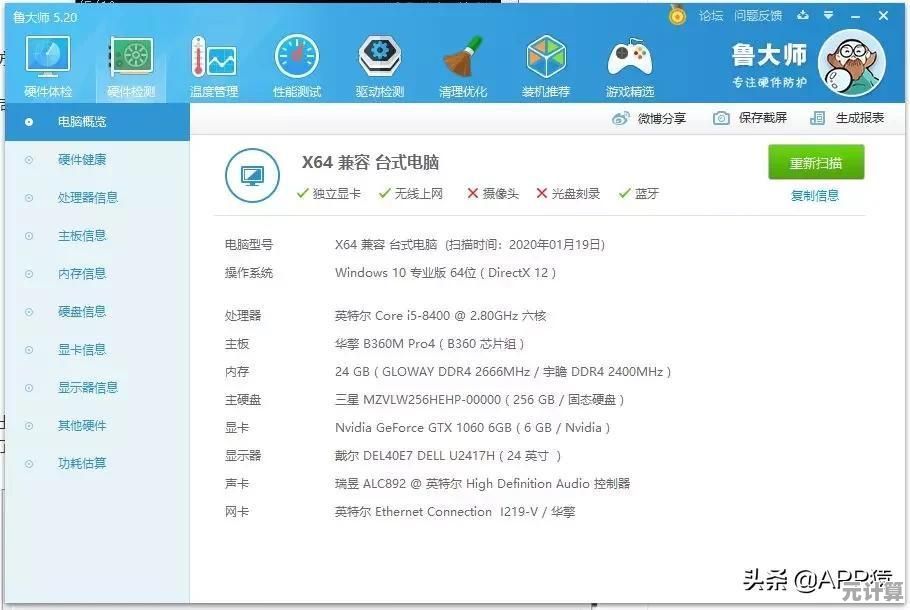
本文由腾掣于2025-09-27发表在笙亿网络策划,如有疑问,请联系我们。
本文链接:http://max.xlisi.cn/wenda/40980.html